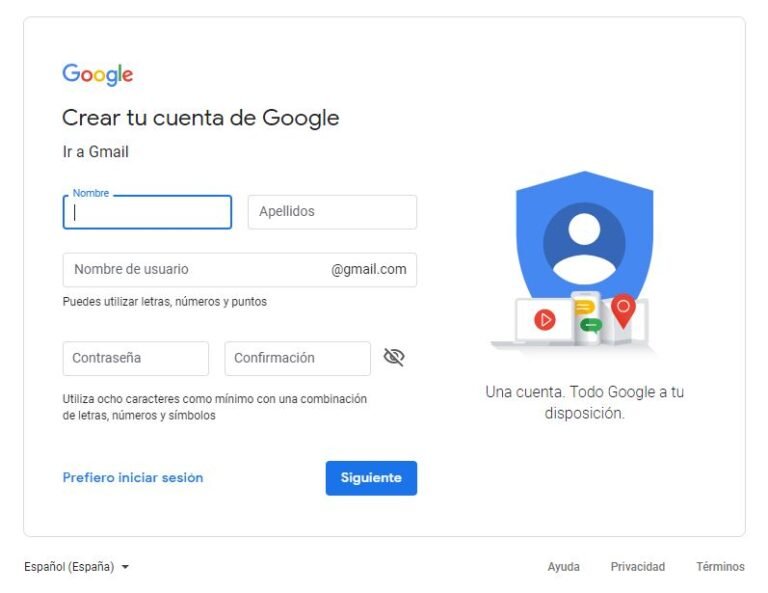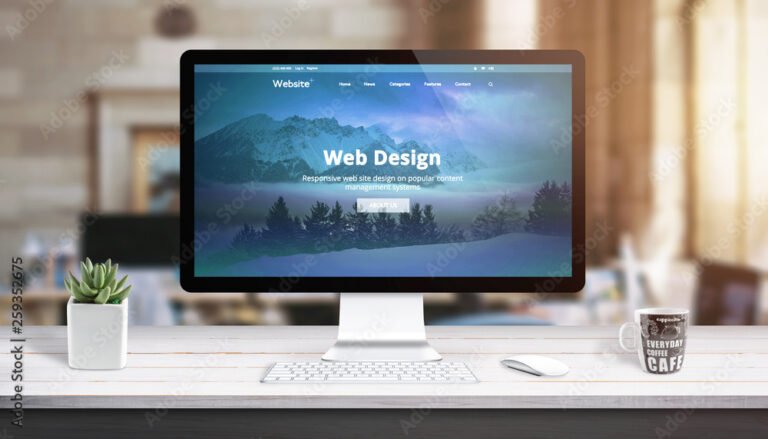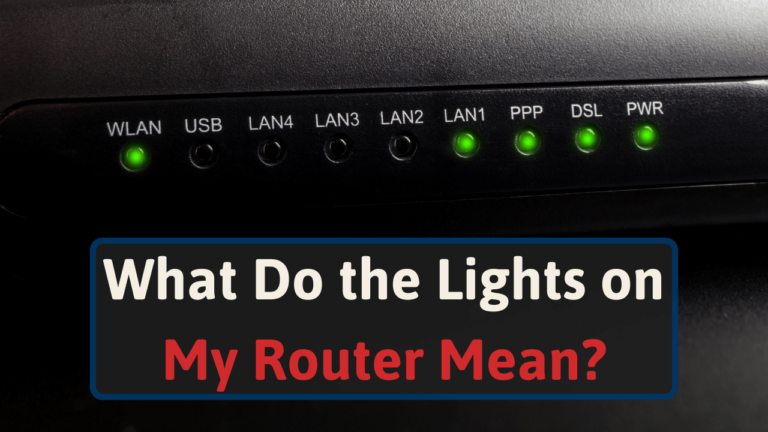✅ Utiliza la función «Comprimir imágenes» en Word, guarda como PDF o emplea herramientas online para comprimir eficientemente tus archivos.
Para comprimir un archivo de Word y reducir su tamaño, tienes varias opciones efectivas que puedes implementar. Una de las maneras más sencillas es utilizar herramientas de compresión de archivos, como WinRAR o 7-Zip, que permiten crear un archivo comprimido en formatos como .zip o .rar. Además, también puedes optimizar el contenido dentro del documento, como imágenes y gráficos, que suelen ser los principales responsables del aumento en el tamaño del archivo.
En el artículo que sigue, exploraremos diversas técnicas y pasos para comprimir archivos de Word de manera eficiente. Comenzaremos por explicarte cómo utilizar programas de compresión, luego pasaremos a cómo optimizar el contenido del documento y finalmente, te ofreceremos consejos adicionales para mantener el tamaño del archivo bajo control en el futuro.
Técnicas para Comprimir Archivos de Word
1. Uso de Programas de Compresión
Los programas de compresión son herramientas muy útiles para reducir el tamaño de los archivos. A continuación, se detallan los pasos para utilizar WinRAR:
- Descarga e instala WinRAR desde su sitio oficial.
- Haz clic derecho sobre el archivo de Word que deseas comprimir.
- Selecciona la opción “Añadir al archivo”.
- Elige el formato de compresión (por ejemplo, .zip) y haz clic en “Aceptar”.
2. Optimización del Contenido
La optimización del contenido dentro del archivo de Word puede hacer una gran diferencia en el tamaño final. Aquí te dejamos algunos consejos:
- Comprimir imágenes: Selecciona la imagen en tu documento, dirígete a la pestaña Formato y elige Comprimir imágenes. Escoge la opción de reducir la resolución y elimina las áreas recortadas.
- Eliminar elementos innecesarios: Revisa el documento y quita cualquier objeto o gráfico que no sea esencial.
- Usar formatos de imagen eficientes: Considera convertir imágenes a formatos más ligeros, como .jpg o .png, antes de insertarlas.
3. Guardar como PDF
Otra alternativa es guardar el documento de Word como un archivo PDF, que tiende a ser más liviano. Para esto, simplemente selecciona Archivo > Guardar como y elige el formato PDF.
Consejos Adicionales
Para mantener un archivo de Word reducido en tamaño a largo plazo, considera las siguientes sugerencias:
- Mantén un diseño sencillo y evita el uso excesivo de fuentes y colores.
- Evita incrustar fuentes que no sean comunes, ya que esto puede aumentar el tamaño del archivo.
- Haz una revisión regular de los documentos más antiguos y elimina aquellos que ya no son necesarios.
Con estas técnicas y consejos, podrás comprimir archivos de Word y asegurarte de que ocupen menos espacio sin comprometer la calidad de tu contenido.
Técnicas efectivas para optimizar archivos de Word pesados
Cuando se trata de reducir el tamaño de un archivo de Word, hay varias estrategias que podemos implementar. Aquí te compartimos algunas de las más efectivas:
1. Comprimir imágenes
Las imágenes suelen ser los principales culpables del gran tamaño de los archivos de Word. Para optimizar tus documentos, es fundamental comprimir las imágenes. Aquí tienes cómo hacerlo:
- Selecciona la imagen en tu documento.
- Ve a la pestaña Formato de imagen.
- Haz clic en Comprimir imágenes.
- Selecciona las opciones deseadas, como eliminar áreas recortadas y elegir la resolución más baja adecuada.
2. Eliminar elementos innecesarios
A menudo, los archivos de Word contienen elementos innecesarios que incrementan su peso. Aquí hay algunos pasos para limpiarlos:
- Borrar comentarios y versiones anteriores.
- Eliminar espacios en blanco o saltos de página innecesarios.
- Revisar y eliminar formularios o tablas vacías.
3. Usar formatos de archivo más ligeros
Al guardar tu archivo, elige un formato más ligero. Por ejemplo, el formato .docx utiliza una compresión mejorada en comparación con .doc. Para hacer esto:
- Haz clic en Archivo.
- Selecciona Guardar como.
- Escoge el formato Word Document (*.docx).
4. Desactivar la opción de guardar en alta resolución
Si no necesitas una calidad de impresión alta, puedes desactivar la opción de guardar en alta resolución para las imágenes. Esto se puede ajustar en las configuraciones de Word:
- Ve a Archivo > Opciones.
- Selecciona Avanzado.
- En la sección Opciones de imagen, selecciona la opción de no guardar imágenes en alta calidad.
5. Utilizar herramientas de compresión externas
Si después de implementar las técnicas anteriores tu archivo sigue siendo demasiado pesado, considera usar herramientas de compresión externas. Algunas opciones populares incluyen:
- WinRAR – Ideal para comprimir y descomprimir archivos de manera eficiente.
- 7-Zip – Un compresor gratuito que ofrece alta tasa de compresión.
- Smallpdf – Herramienta en línea que permite comprimir archivos de Word.
Recuerda siempre hacer una copia de seguridad de tus documentos antes de realizar cambios significativos. Con estas técnicas efectivas, podrás mantener tus archivos de Word en un tamaño manejable sin perder información importante.
Preguntas frecuentes
¿Por qué mi archivo de Word es tan grande?
Los archivos de Word pueden ser grandes debido a imágenes, gráficos, y otros elementos multimedia que contienen.
¿Cómo puedo comprimir imágenes en Word?
Puedes seleccionar la imagen, ir a «Formato de imagen», y elegir «Comprimir imágenes» para reducir su tamaño.
¿Existen programas para comprimir archivos de Word?
Sí, hay varios programas como WinZip y 7-Zip que pueden ayudarte a comprimir archivos de Word fácilmente.
¿Es seguro comprimir un archivo de Word?
Sí, siempre y cuando utilices programas confiables y de buena reputación para evitar problemas de seguridad.
¿Qué formatos son los más eficaces para comprimir archivos?
Los formatos .zip y .rar son muy eficaces para comprimir archivos de Word y reducir su tamaño.
¿Puedo perder calidad al comprimir un archivo de Word?
La compresión puede afectar la calidad de las imágenes, así que asegúrate de revisar el documento después de comprimirlo.
Puntos clave sobre la compresión de archivos de Word
- Identificar elementos que aumentan el tamaño del archivo: imágenes, gráficos y tablas.
- Utilizar la función «Comprimir imágenes» en Word.
- Explorar herramientas de compresión externas como WinZip o 7-Zip.
- Asegurarse de que el software utilizado es seguro y confiable.
- Guardar una copia del archivo original antes de comprimirlo.
- Probar diferentes formatos de compresión (.zip, .rar) para encontrar el más eficiente.
- Revisar la calidad del documento después de la compresión.
¡Déjanos tus comentarios sobre tus experiencias comprimiendo archivos de Word y no olvides revisar otros artículos de nuestra web que podrían interesarte!